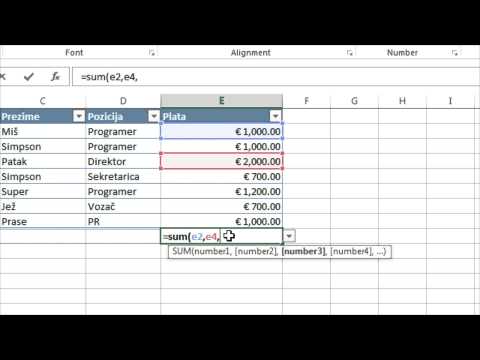Bibliografija je u osnovi popis izvora koji se koriste kao istraživanje pri pripremi vlastitog dokumenta. Svi koji su radili seminarski rad ili bilo koji rad će naići na ovo. Ova bibliografija može se napisati mnogo različitih stilova. Postoje stilovi pisanja koji uključuju: MLA, APA, Chicago i druge.
Trenutno Microsoft Office Word 2007 daje ljudima priliku da automatski generiraju vlastitu radnu stranicu ili bibliografiju. To pomaže kod navoda u tekstu i stranice citirane na poslu. Ako se radi o zadatku koji mora imati ispravan, ažuriran format, trebali biste ga dvaput provjeriti. Možda se neće ažurirati. Word 2007 dopustit će vam da to učinite u bilo kojem od ovih 10 stilova: APA, MLA, Chicago, GB7714, GOST- Sortiranje naziva, GOST- Sortiranje naslova, ISO 690- Prvi element i datum, ISO 690- Brojčana referenca, SISTO2 i Turapski. Većina je upoznata s MLA i APA.
Postoje dva načina za generiranje bibliografije. Jedan traži predloške, a drugi je ono što će vam ovaj članak pokazati.
Koraci

Korak 1. Nakon podizanja računala kliknite programe i odaberite Microsoft Office
Zatim kliknite Word 2007.

Korak 2. Kad dokumentu dodate novi citat, stvarate novi izvor koji će se pojaviti u bibliografiji
Potražite karticu "Reference" i kliknite je. U grupi "Navodi i bibliografija" (ovo je treći okvir s lijeve strane) kliknite strelicu pored "Stil".

Korak 3. Odaberite stil koji želite koristiti
Na primjer: na satu profesionalnog pisanja za medicinske sestre, instruktor će možda htjeti da koristite APA stil za izvore i citate.

Korak 4. Zatim na kartici "Reference" u okviru "Citations & Bibliography" kliknite "Insert Citation"
Imate dva izbora:
- Klikom na "Dodaj novi izvor" omogućit ćete dodavanje izvornih podataka.
- Klikom na "Dodaj novo rezervirano mjesto" moći ćete stvoriti citat i kasnije popuniti izvorne podatke. U Upravitelju izvora, upitnik će se pojaviti pored izvora rezerviranih mjesta.

Korak 5. Ovaj vodič će ići odabirom "Dodaj novi izvor"
Odabirom "Vrsta izvora" počnite s popunjavanjem podataka o izvoru. Vaš izvor može biti knjiga, časopis, časopis, web stranica ili drugi. Upamtite, nisu sve vrste izvora u programu Word 2007, ali pruža većinu često korištenih izvora.
- Također, ako želite dodati više informacija o izvoru, možete potvrditi okvir "Prikaži sva bibliografska polja".
- Izvore možete dodati i klikom na naredbu “Upravljanje izvorima”. U naredbi "Upravljanje izvorima" također možete pregledati unos citata i unos bibliografije. Napomena: ako otvorite novi dokument koji ne sadrži citate, svi izvori koje ste koristili u prethodnim dokumentima bit će prikazani pod "Master List". Samo odaberite izvore koje koristite i kopirajte ih na "Trenutni popis".

Korak 6. Kliknite na kraju rečenice ili fraze koju želite citirati i kliknite "Umetni citat"
Vaš citat bi trebao pokazati.

Korak 7. Napravite svoju bibliografiju ili stranicu citiranu na radnom mjestu
To će biti na kartici "Reference". U "Navodi i bibliografija" odabrat ćete "Bibliografija". Postoje dva unaprijed osmišljena formata bibliografije. Kliknite onu koju želite i automatski će se navesti izvori. Ako treba imati viseće uvlake, morat ćete ga urediti. Možda ćete morati urediti font, veličinu fonta i prored prema onom što je potrebno.